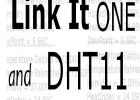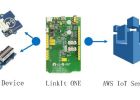LinkIt en ultimata IoT (12 / 13 steg)
Steg 12: Testning och användning
Obs: Som du kanske vet, slå på och av en AC utan en minsta försening på tre minuter kommer att skada den. Jag har inte ännu sätta en timer sånt i min kod, som kommer att vänta en tid (säg 3 minuter), innan du slår på eller av relä stift, när det har varit slås på eller stängas av användaren. Så hela tiden slå inte AC på eller av, som jag redan har sagt det förut och säger det nu när jag inte är ansvarig för eventuella skador du orsakar genom att försöka detta projekt.
Det är en bra idé att första uppsättningen reläet pin till pin 13 i koden. På detta sätt LED på stift 13 på LinkIt ONE kommer att lysa upp när reläet är på, men när du ändrar detta, måste du ladda upp koden igen till LinkIt ONE.
Du kommer att behöva öppna den seriella bildskärmen för att initiera programmet. För att göra det, ta din LinkIt ONE (som redan har den modifierade koden laddas upp) och Anslut den till din PC. Öppna Arduino IDE och klicka på förstoringsglas ikonen längst upp till höger. Om det står styrelsen inte tillgänglig eller något liknande, bara åter plugg LinkIt en och försök igen. När du får den seriella monitorn öppen, vänta några sekunder. Du kommer se ut som i bilden nedan, om inte, Läs avsnittet Felsökning nedan. Om du ser korrekt utdata, hoppa över det felsökning och börja läsa från efter som.
Felsökning
Titta på bilderna ovan. Det finns olika exempel på fel och vad man ska göra om du stöter på varandra.
Använder den WiFi delen
Öppna MCS app, anger du referenserna och logga in. När du framgångsrikt är inloggad, borde du se en liknande skärm till en ovan.
Klicka på "LinkIt en ultimata IoT"
Du borde få den temperatur, luftfuktighet och rök sensor värden från LinkIt ONE och också LED på stift 13 bör lysa upp (om du har angett relä stift som stift 13) när du ändrar i växeln kan på.
Du kan styra relä stift, få sensor värden och om klicka på pilen längst upp till höger på en datakanal som "Temperatur", "Fukt" eller "Smoke Sensor", kan du Visa ett diagram som visar alla föregående mottagna värden för.
Genom att klicka på kalenderikonen överst på sidan, kan du även få data från ett visst datum och tid.
Relay-växeln kommer att ta tid att få slås på eller stängas och också att uppdatera relay staten i sandlådan Mediatek moln. Detta beror till LinkIt något rör sig stegvis genom koden och när den når den del av koden, det blir automatiskt uppdateras.
Bilder finns ovan.
Använda Bluetooth-del
Först, du kommer att behöva para ihop enheten Android med din LinkIt ONE. LinkIt en servernamn blir "My_BTServer". Detta borde vara lätt, och eftersom det varierar för alla, utifrån sin enhet, jag inte kommer att lägga ut detaljer om hur man gör detta. Men bara se till att:
- Seriella bildskärmen är öppen. Min kod är inställd att arbeta endast seriell skärmen är öppen. Jag kommer att berätta hur man gör det starta utan att öppna den seriella monitorn senare, men för nu, du kommer att behöva öppna den.
- Du försöker ansluta samma Android enhet vars MAC adress du funnit ut tidigare. Om du försöker ansluta en annan enhet eller angett fel MAC adress, detta brukar fungera oavsett vad.
En sak som jag märkt under provningen är att två enheter vid namn 'My_BTServer' visas. Du kan koppla ihop dem båda, men endast en av dem fungerar med min ansökan. Så om du fastnar någonstans och det verkar som att du har provat allt, bör du koppla din ihopkopplad enhet, och koppla ihop med annan och försök igen.
När du har parkopplats med LinkIt ONE, öppna min ansökan ' LinkIt Ultimate IoT' (som du tidigare hämtade) på din Android-enhet (du måste använda den enhet vars MAC-adress som du sparat tidigare). Du kommer att se en skärm som den ovan om Bluetooth är avstängd.
Touch "Tillåta" och du kommer se homescreen av min app (avbildas ovan)
För att visa värden, måste du först ansluta den till LinkIt en server. Klicka på Bluetooth-ikonen längst upp till höger på skärmen. Det öppnar en annan skärm som visar din hopkopplade Bluetooth-enheter. Att trycka på den blå flytande knappen kommer att söka efter tillgängliga enheter.
Du bör röra "My_BTServer" och sedan kommer du att omdirigeras till startskärmen app och ett popup-fönster kommer berätta om anslutningen lyckades eller inte.
Om du får "Kunde inte ansluta enheten", inte panik, bara försöka ansluta igen.
När det finns en anslutning, värden börjar komma upp till det och visas i sina respektive platser. LinkIt en skickar en formaterad sträng med värden och app placerar automatiskt dem i sina respektive platser.
Du kan använda relay switch att kontrollera reläet och "Staten" för att tala om aktuell status för reläet.
Jag har också skapat en möjlighet att spara den formaterade strängen från LinkIt ONE som en textfil på telefonens lagring. Du kan aktivera detta alternativ genom att trycka på knappen Bluetooth-ikonen och klicka på "Inställningar". Kontrollera sedan "Aktivera loggning av Data" på sidan som öppnas.
Jag sa ju innan att LinkIt en skickar en formaterad sträng till Android-enhet. När dataloggning är aktiverad, sparas den formaterade strängen som kommer från LinkIt en som en textfil, i en mapp i din Android-enheter roten lagring, heter "LinkIt Ultimate IoT". En separat textfil skapas för varje dag, och även lagrar den tiden med varje särskilt sträng.
Anmärkning för Android 6.0 användare: loggningsfunktionen data inte kommer att fungera tills och om inte du har gett behörighet att app, genom att gå i enhetsinställningarna.
Du kommer att säga detta är ganska mycket den Bluetooth delen, men där en överraskning funktionen vänster. Svep till vänster på skärmen Hem av app och Graf-läge kommer att öppna. Använder grafen läge, app tomter automatiskt mottagna värdena i form av ett diagram men bästa med detta är att det är realtid.
Titta på videon i steg ett och bilderna ovan för mer information om hur du använder bluetooth del.
Använder den GSM delen
Du kan även använda SMS att kontrollera reläet och begär sensor variabler, ibland när du inte har tillgång till WiFi eller Bluetooth. För att göra det, helt enkelt ta ut din Android-enhet. Om du skickar ett SMS till SIM-kortet i din LinkIt, säger "Slå på reläet", efter en tid, får du ett SMS från LinkIt SIM som reläet är på.
Nedan är en lista över de kommandon som du kan skicka och vad du kommer att få efter att skicka varje kommando (Skicka inte av citationstecken också!)
- "Skicka variabler": du får ett SMS från LinkIt ONE, med alla variabler (temperatur, fuktighet, rök sensor procent samt relä staten)
- "Slå på reläet" och "Växla av stafett": gör vad den säger om tenn! En bekräftelse SMS kommer att skickas till dig efter växla reläet på eller av.
Obs: Använder den GSM delen kan ha kostnader och de beror på tjänstleverantören. LinkIt en kommer inte att kunna skicka ett SMS om det finns otillräcklig balans i SIM-kortet. Men produktionen kommer att ges i följetong monitor, så se till att bekanta dig med hur det fungerar. Även tar SMS-kommandon generellt längre tid att köra i detta system, jämfört med WiFi och Bluetooth. Men jag kan försäkra er att det tar mindre än en minut på de.
Ovan är ett exempel på en konversation mellan LinkIt en och min smartphone
Installation av system
Nu när du är här, förhoppningsvis, du har använt mitt system och vet om hur det kommer att fungera. Nu, jag ger dig idéer att installera detta system i ditt hus. När du har ställt in allt och vet hur det fungerar, öppna först min kod och kommentera ut raden som är:
tag (!. Serial) delay(1000);
Som är närvarande i början av
void setup()
Detta kommer att orsaka, koden för att starta utan att kräva den seriella porten som ska initieras innan. Ladda upp denna modifierade koden till din LinkIt ONE. Du kan också använda det medföljande batteriet men jag har inte testat hur mycket det kommer att fungera med som.
Sedan kan du bara koppla det med att använda någon adapter, till exempel en mobilladdare fått på 5v. att driva LinkIt en kontinuerligt.
Jag råda starkt dig att göra en inhägnad för reläet. Du kan göra det ur en projektet låda eller om du har en laserskärare eller 3D-skrivare, kan du göra en vacker låda med det. Jag inte äger eller har tillgång till en så jag inte kommer ge dig någon CAD-filer eller något sånt.
Se till att du placerar din LinkIt ONE på en plats där det är bra utbud av din WiFi tillträde punkt eftersom din WiFi inte fungerar, koden inte kommer starta.